Audacious est un lecteur audio gratuit et avancé pour Linux et de nombreux autres systèmes compatibles UNIX. Il se concentre sur une faible utilisation des ressources, une qualité audio élevée et la prise en charge d'une large gamme de formats audio. Il était à l'origine basé sur Beep Media Player, qui était à son tour basé sur XMMS.
Dans cet article, nous décrirons deux manières d'installer Audacious sur Ubuntu. Vous pouvez faire un choix en fonction de la source à partir de laquelle vous souhaitez installer Audacious et également si vous souhaitez utiliser l'interface utilisateur ou la ligne de commande.
- Par le biais de l'interface utilisateur à l'aide du gestionnaire de logiciels Ubuntu
- Grâce à la ligne de commande Ubuntu, le terminal
Nous avons exécuté les commandes et procédures mentionnées dans cet article sur un système Ubuntu 18.04 LTS.
Installer Audacious via le gestionnaire de logiciels Ubuntu
Pour une personne qui ne souhaite pas beaucoup ouvrir la ligne de commande, l'installation d'un logiciel présent à partir du référentiel Ubuntu via l'interface utilisateur est très simple. Le référentiel Ubuntu Bionic Universe peut ne pas disposer de la dernière version d'Audacious disponible pour l'installation. Au moment de la rédaction de cet article, je ne pouvais installer Audacious 3.9-2 qu'à partir du gestionnaire de logiciels, alors que 3.10 était la dernière version. Néanmoins, si vous préférez installer une version légèrement plus ancienne via l'interface utilisateur que d'installer la dernière à partir des référentiels PPA via la ligne de commande, veuillez suivre les étapes mentionnées ci-dessous.
Installer Audacieux
Sur la barre d'outils/station d'accueil des activités de votre bureau Ubuntu, cliquez sur l'icône du logiciel Ubuntu.
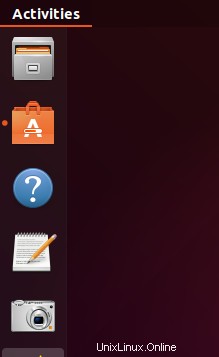
Cliquez sur l'icône de recherche et saisissez Audacious dans la barre de recherche. Les résultats de la recherche répertorieront les entrées pertinentes comme suit :
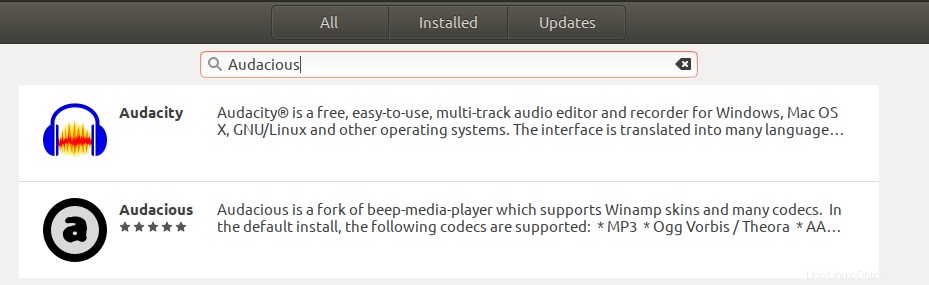
L'entrée Audacious répertoriée ici est celle maintenue par l'univers Ubuntu Bionic. Cliquez sur cette entrée de recherche pour ouvrir la vue suivante :
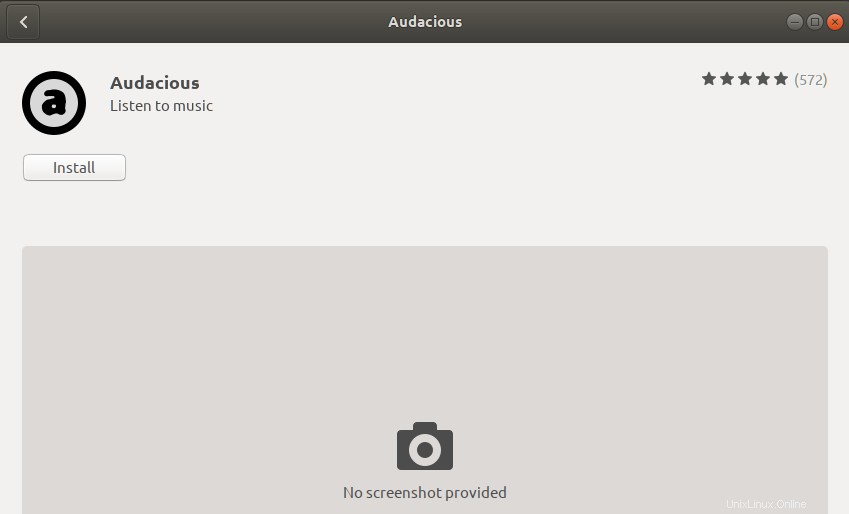
Cliquez sur le bouton Installer pour commencer le processus d'installation. La boîte de dialogue d'authentification suivante apparaîtra pour que vous fournissiez vos informations d'authentification car seul un utilisateur autorisé peut installer le logiciel sur Ubuntu.
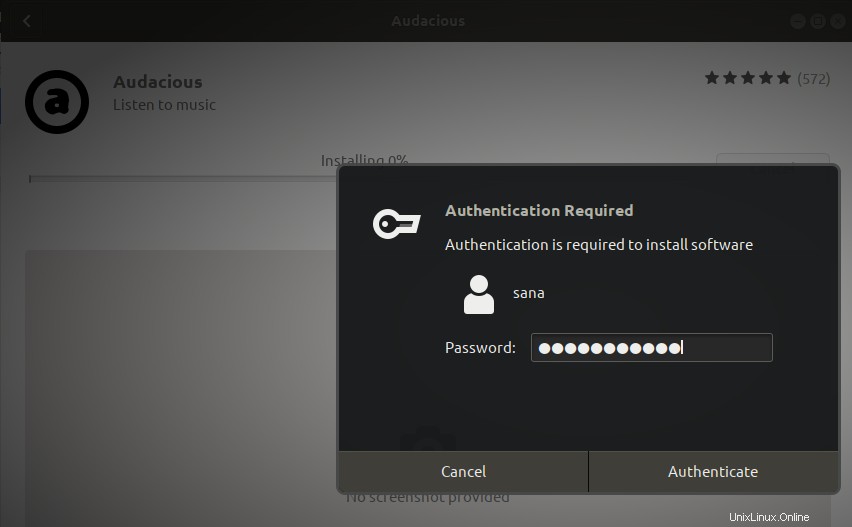
Veuillez noter que seul un utilisateur autorisé peut ajouter/supprimer et configurer des logiciels sur Ubuntu. Entrez votre mot de passe et cliquez sur le bouton Authentifier. Après cela, le processus d'installation commencera, affichant une barre de progression comme suit :
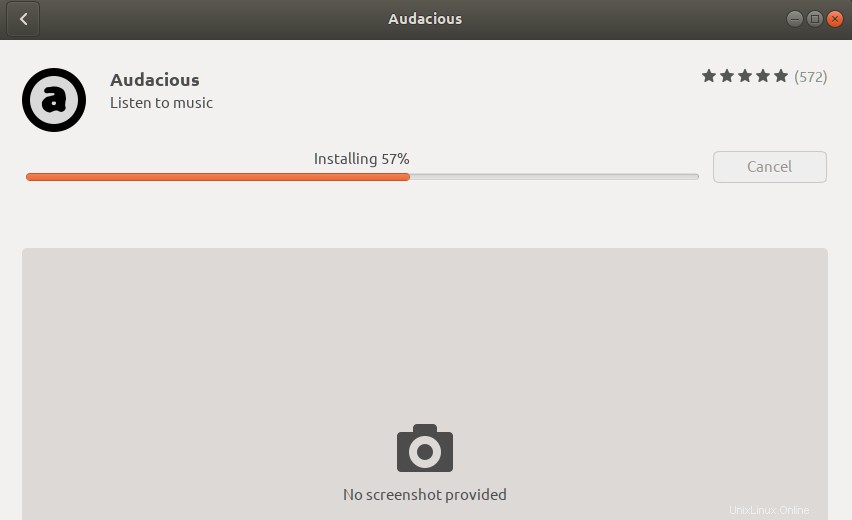
Audacious sera alors installé sur votre système et vous obtiendrez le message suivant après une installation réussie :
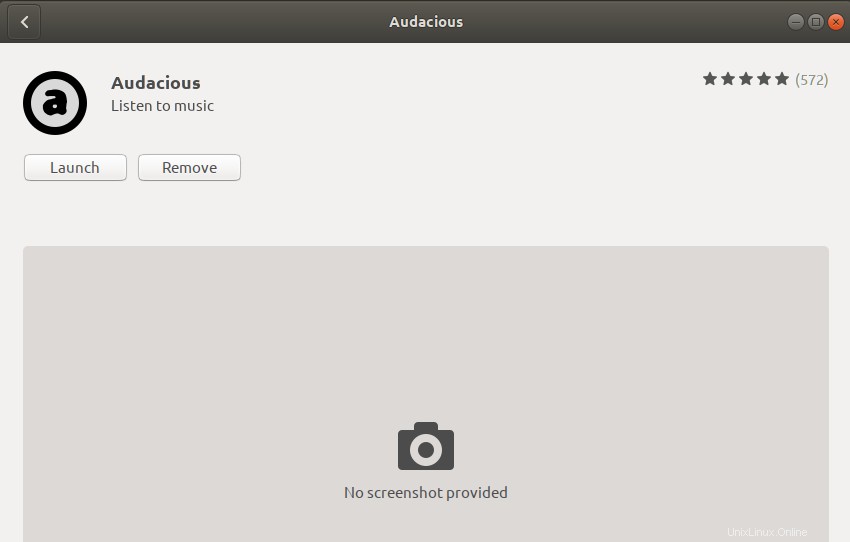
Grâce à la boîte de dialogue ci-dessus, vous pouvez choisir de lancer directement Audacious et même de le supprimer immédiatement pour quelque raison que ce soit.
Conseil :Vous pouvez installer la même version du logiciel via la ligne de commande en saisissant la commande suivante en tant que sudo dans votre application Terminal :
$ sudo apt-get install audacious audacious-plugins
Lancer Audacieux
Vous pouvez accéder à Audacious depuis la barre de lancement d'applications Ubuntu comme suit, ou y accéder directement depuis la liste des applications :
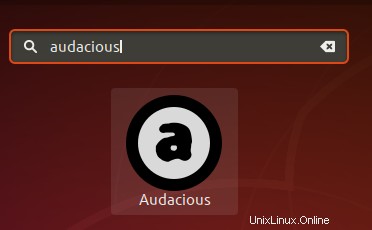
Vous pouvez vérifier quelle version est installée sur votre système. Cliquez sur le menu Fichier dans l'interface utilisateur d'Audacious, puis sélectionnez À propos dans le menu.
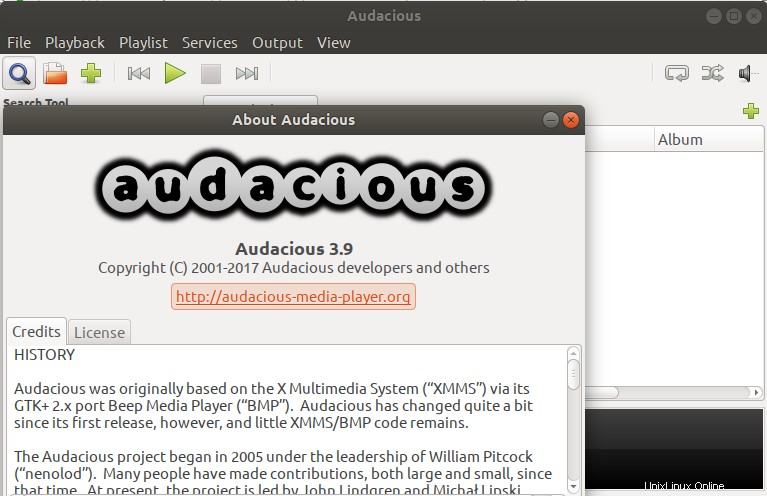
L'image ci-dessus montre qu'Audacious 3.9 est actuellement installé sur mon Ubuntu.
Supprimer Audacieux
Si vous souhaitez supprimer Audacious qui a été installé à l'aide de la méthode ci-dessus, vous pouvez le supprimer de votre système comme suit :
Ouvrez le gestionnaire de logiciels Ubuntu et recherchez Audacious. Vous verrez le statut "Installé" dans l'entrée de recherche. Cliquez sur cette entrée, puis sur Supprimer dans la vue suivante :
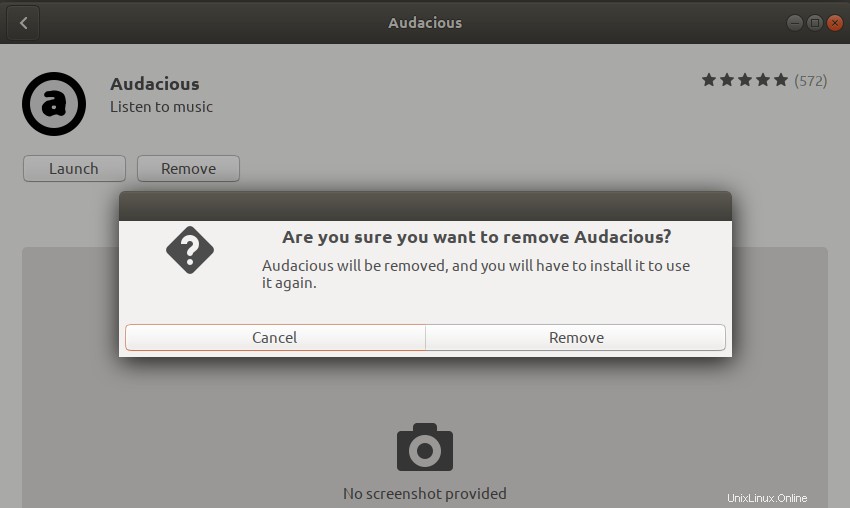
Le système vous invitera avec une boîte de dialogue d'authentification. Le logiciel sera supprimé lorsque vous fournirez le mot de passe pour l'utilisateur sudo et cliquerez sur Authentifier dans la boîte de dialogue.
Installer Audacious à partir de PPA à l'aide de la ligne de commande
Le référentiel Nilarimogard PPA inclut la dernière version d'Audacious. Suivez ces étapes pour installer Audacious via ce référentiel PPA :
Installer Audacieux
Tout d'abord, veuillez ouvrir le terminal via le tableau de bord du système ou le raccourci Ctrl + Alt + T.
Maintenant, entrez la commande suivante pour ajouter le référentiel Nilarimogard PPA à votre Ubuntu :
$ sudo add-apt-repository ppa:nilarimogard/webupd8
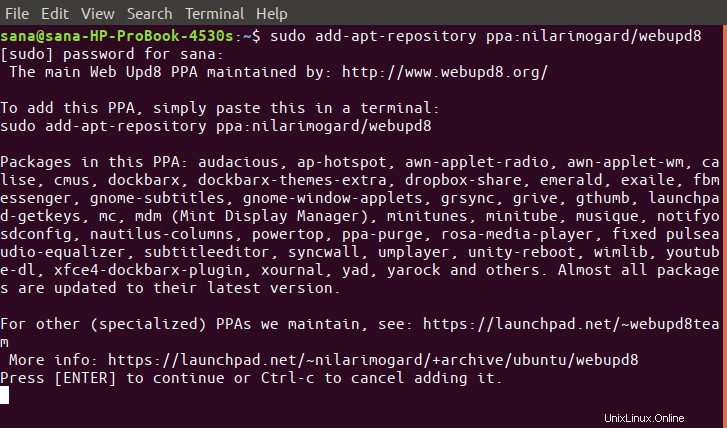
Veuillez noter que seul un utilisateur autorisé peut ajouter, supprimer et configurer des logiciels sur Ubuntu. Entrez le mot de passe pour sudo, après quoi le référentiel PPA sera ajouté à votre système.
Astuce :Au lieu de taper la commande, vous pouvez la copier à partir d'ici et la coller dans le terminal en utilisant Ctrl+Maj+V, ou en utilisant l'option Coller du menu contextuel.
L'étape suivante consiste à mettre à jour l'index du référentiel de votre système via la commande suivante :
$ sudo apt-get update
Cela vous aide à installer la dernière version disponible d'un logiciel à partir d'Internet.
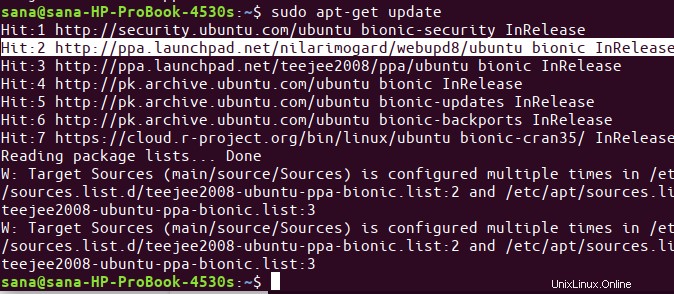
Maintenant que vous avez terminé d'ajouter le PPA, utilisez la commande suivante en tant que sudo afin d'installer Audacious et ses plugins sur votre système :
$ sudo apt-get install audacious audacious-plugins
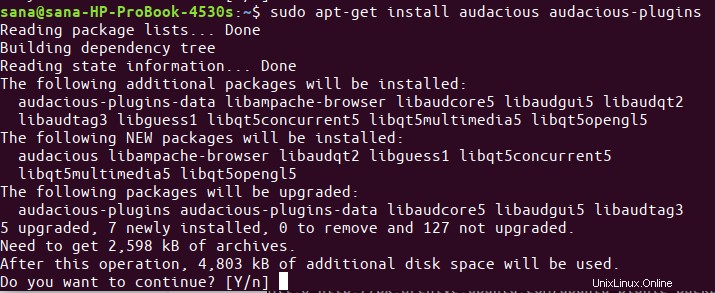
Le système peut vous proposer une option y/n pour continuer l'installation. Veuillez saisir Y si vous souhaitez poursuivre l'installation. Le processus peut prendre un certain temps, en fonction de votre vitesse Internet, après quoi Audacious sera installé sur votre système.
La commande suivante vous permettra de vérifier le numéro de version de votre package installé et également de vous assurer que le logiciel est bien installé sur votre système.
$ audacious --version

Vous pouvez voir que maintenant mon système a Audacious 3.10, qui est la dernière version disponible du logiciel.
Lancer Audacieux
Vous pouvez lancer Audacious via l'interface utilisateur d'Ubuntu ou en saisissant la commande suivante dans le terminal :
$ audacious

Supprimer le logiciel
Vous pouvez utiliser la commande suivante dans votre Terminal afin de désinstaller Audacious et ses plugins de votre système :
$ sudo apt-get remove audacious audacious-plugins
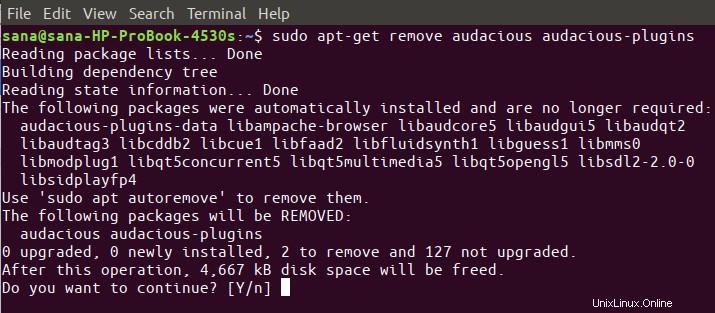
Entrez y à l'invite o/n et le logiciel sera complètement supprimé de votre système.
Si vous souhaitez également supprimer le PPA via lequel vous avez installé Audacious, exécutez la commande suivante en tant que sudo :
$ sudo add-apt-repository --remove ppa:nilarimogard/webupd8
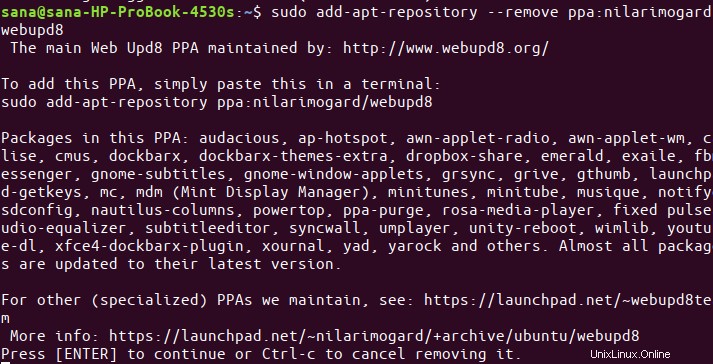
Donc, ce n'était pas une mais deux façons d'installer Audacious sur votre Ubuntu. Profitez de la musique !